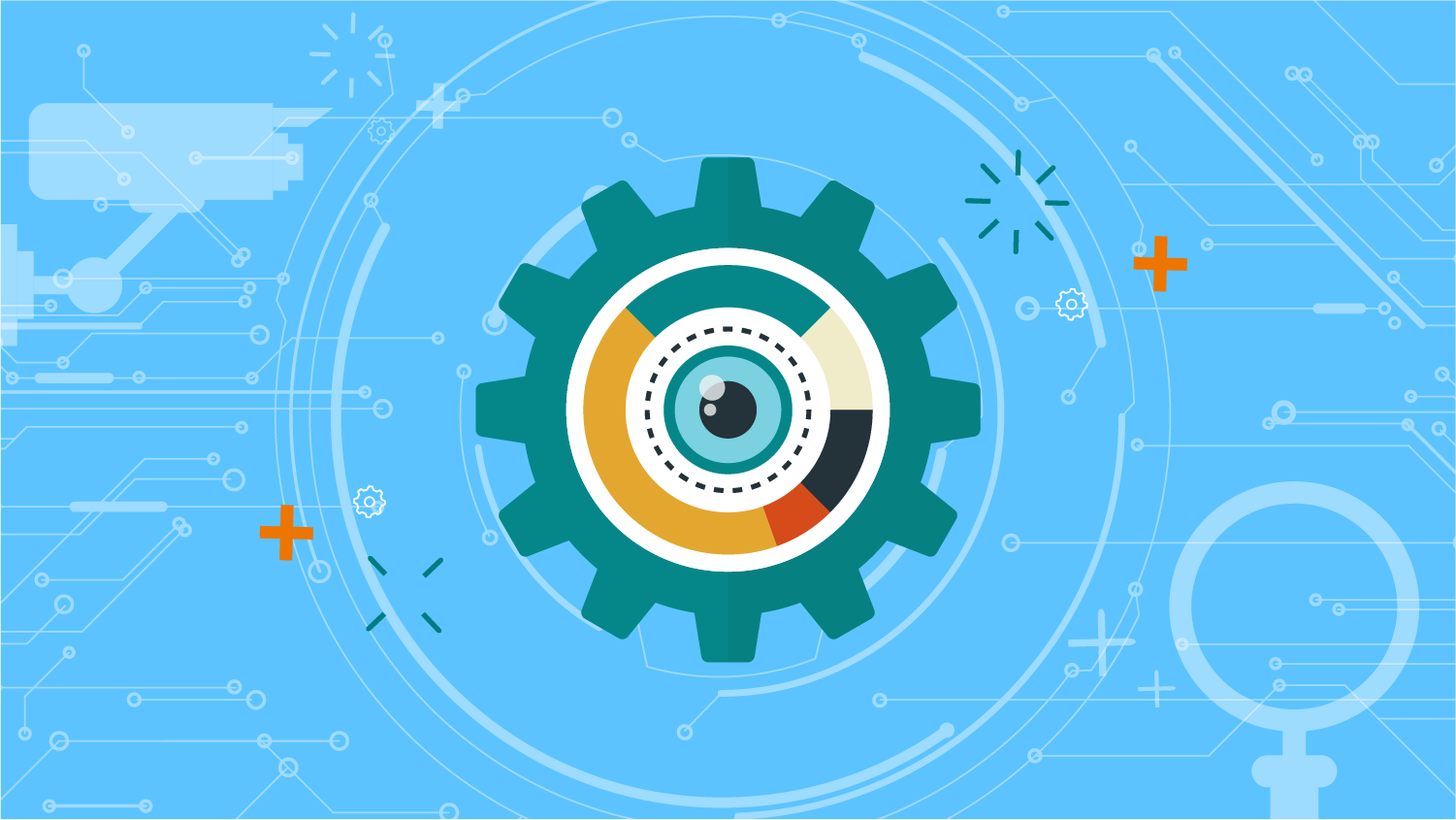【監視機能】Hinemosでネットワーク疎通の監視をしてみよう!
投稿日: / 更新日:
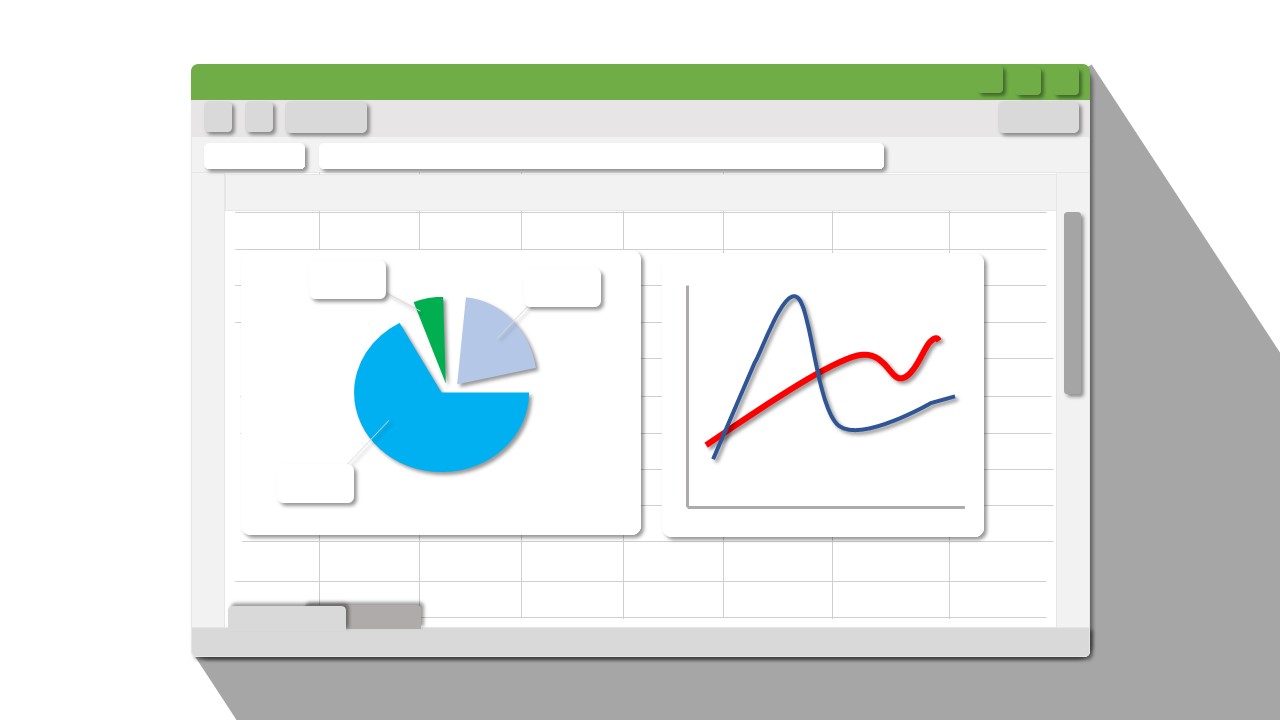
この記事は2年以上前に書かれたものです。情報が古い可能性があります。
目次
■はじめに
4.監視結果の確認
■ おわりに
■はじめに
こんにちは!今回はHinemosの監視機能の中でも基本的な「ネットワークが正常に行われているか」を監視する「PING監視」を作成してみたいと思います。
PING監視はHinemosのマネージャから管理対象機器へパケットを送信し、時間内にレスポンスがあるか、紛失率が範囲内かを監視するものです。
1.パースペクティブを表示する
メニューバーの「パースペクティブ」→「監視設定」をクリックし、監視設定パースペクティブを表示します。
2.PING監視ダイアログを表示する
監視設定パースペクティブの監視設定一覧ビューの作成+ボタンをクリックし、監視種別ダイアログからPING監視数値を選択して、次へボタンを押します。
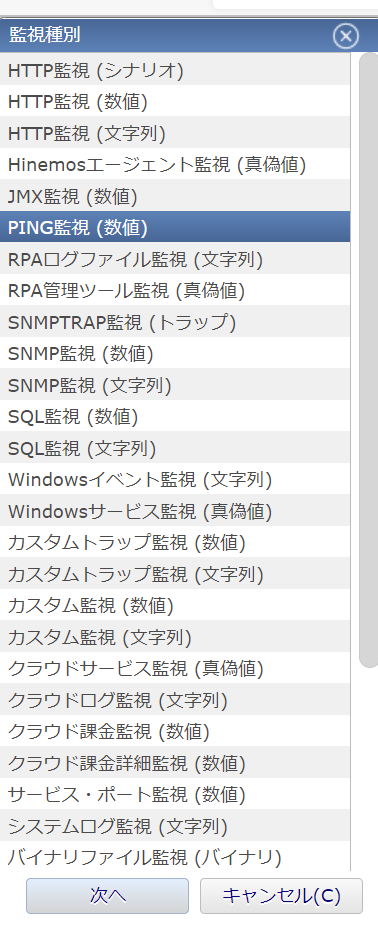
3.PING監視を登録する
PING作成・変更ダイアログで今回は図のように入力します。ピンクの項目は必須入力項目です。
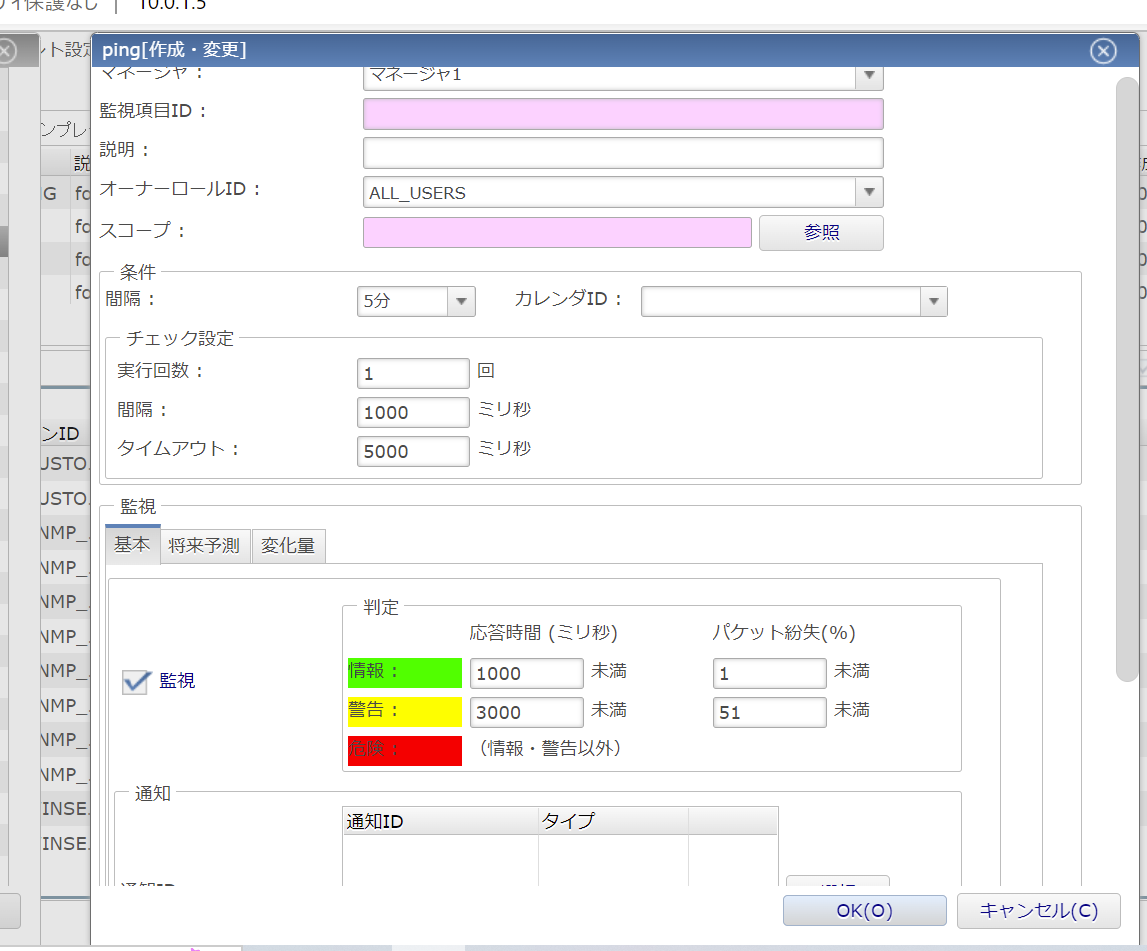
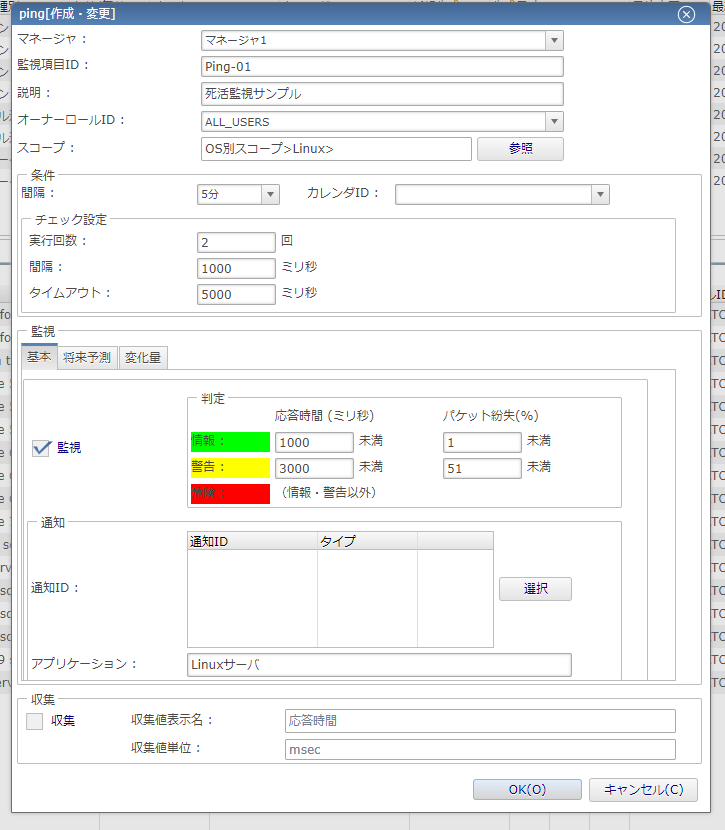
4.監視結果の確認
それでは監視結果を確認してみましょう。
PING監視の設定を登録した後、監視間隔で指定した5分以内に最初のPING監視が動作します。
ただし、監視結果の重要度が「情報」になっている場合は、この時点では「監視履歴「ステータス」」ビューや「監視履歴イベントビュー」には何も通知されません。
監視結果の重要度が「危険」になっている場合は、マネージャと管理対象機器のネットワークが遮断されていることになります。
ケーブルが抜けていたり、IPの割り当てや、NICの設定が間違っているかもしれません。
またファイアウォールの設定などでICMP通信が遮断されていることもあります。確認しましょう。
因みに下記にコマンドを打つことでHinemosの設定かネットワークの問題か切り分けることができます。
|
1 |
# ping |
■おわりに
いかがでしたでしょうか。今回はHinemosでネットワークの監視結果確認まで行ってみる記事でした。
Hinemosでは他にも様々な監視を行うことができます。
今後も是非様々な場面でHinemosをご活用ください。それではまた!